

Windows计划任务是指在系统中使用任务计划来计划在理想时间运行的任何脚本,程序或文档。本文将以Win8系统为例向您展示如何创建Windows任务计划。具体操作方法如下:
教程/方法
1。单击“开始”菜单 - 选择“控制面板”;
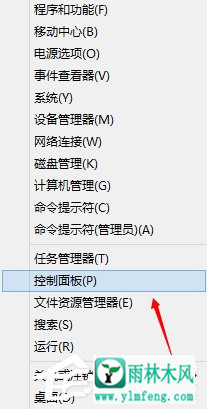
2。切换到大图标模式;
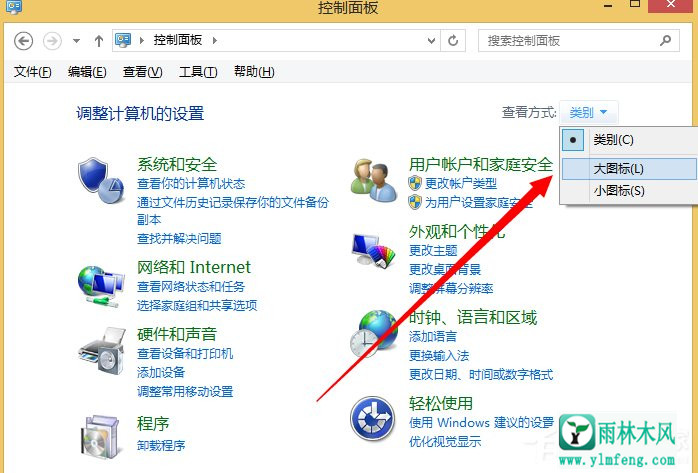
3。选择管理工具;
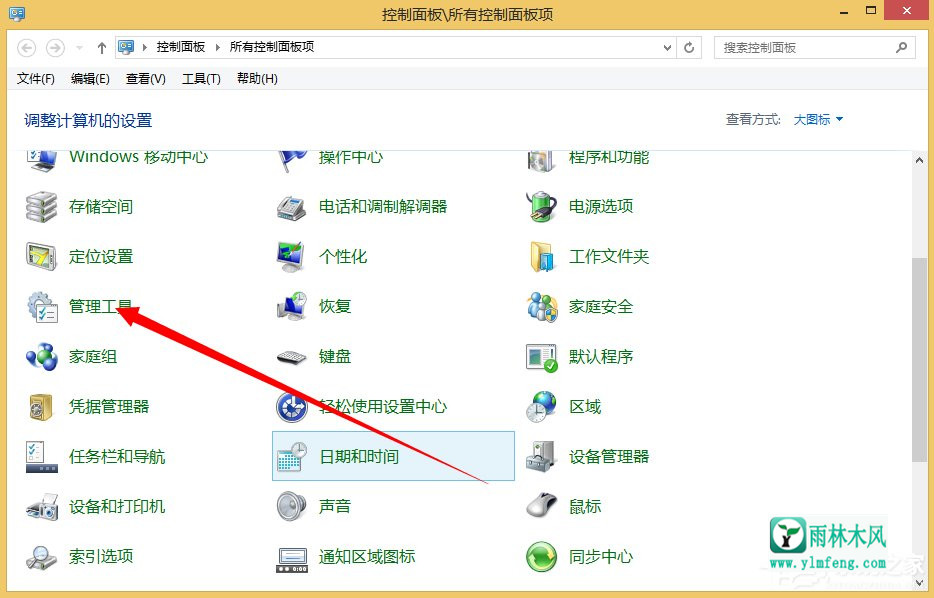
4。选择计划任务;
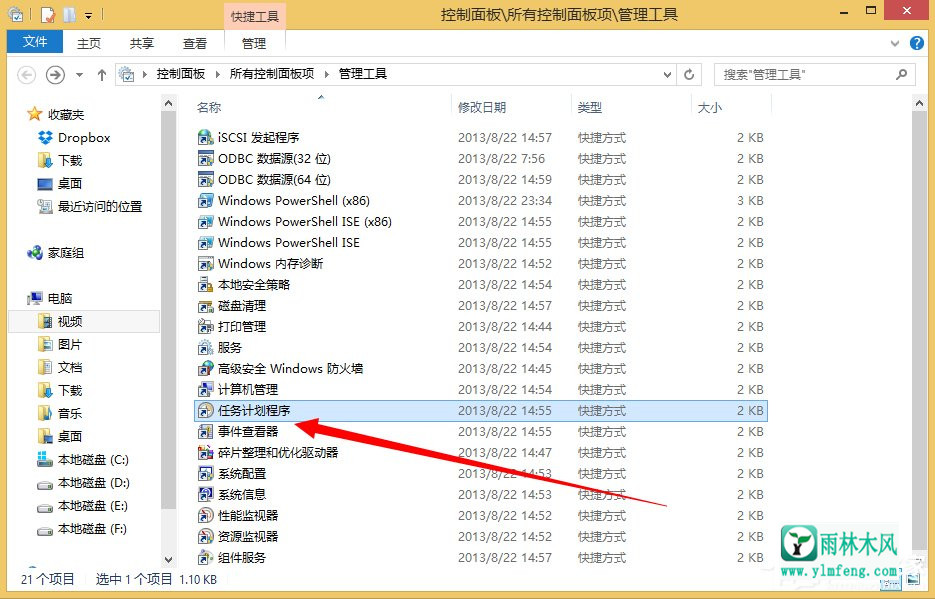
5。来到任务计划面板;
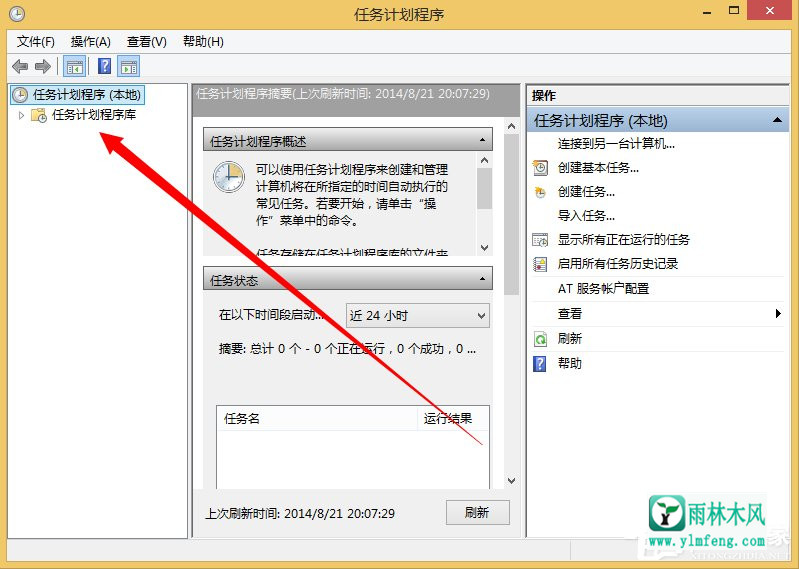
6。创建新的计划任务;
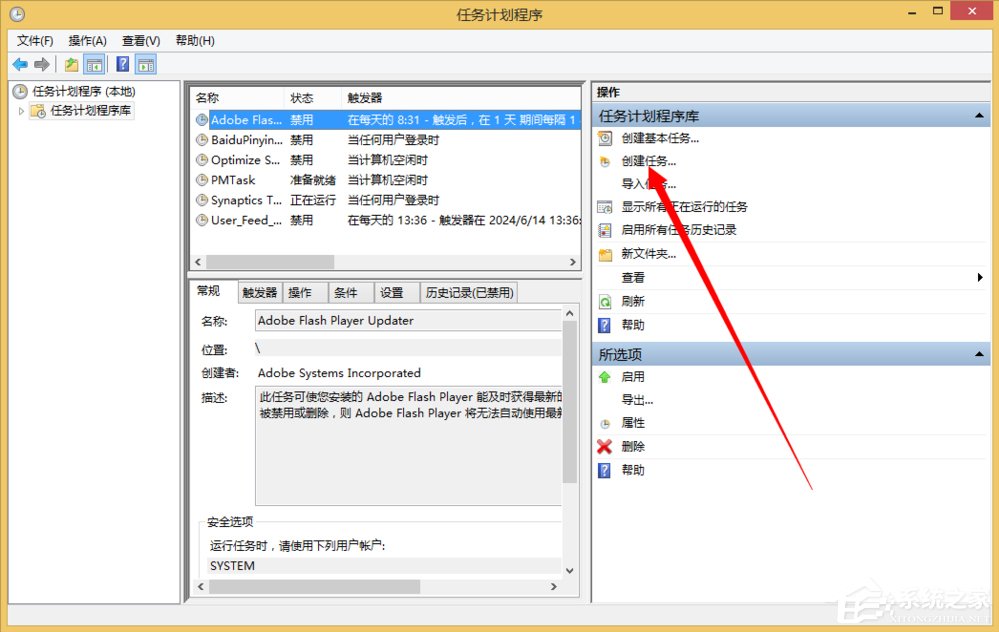
7。输入名称;
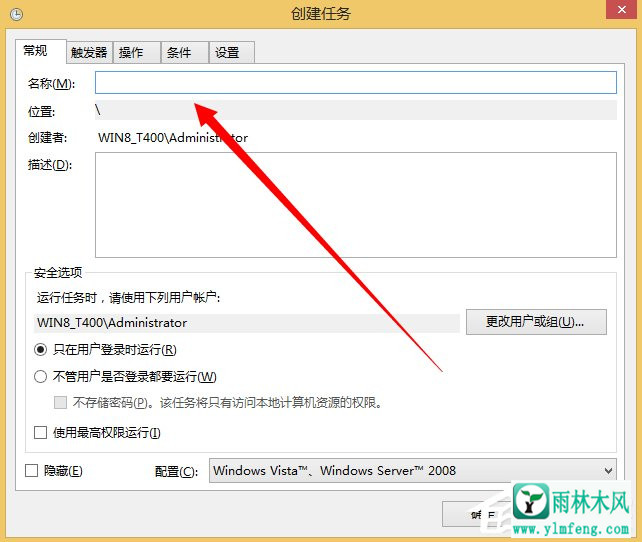
8。切换到操作并单击New;
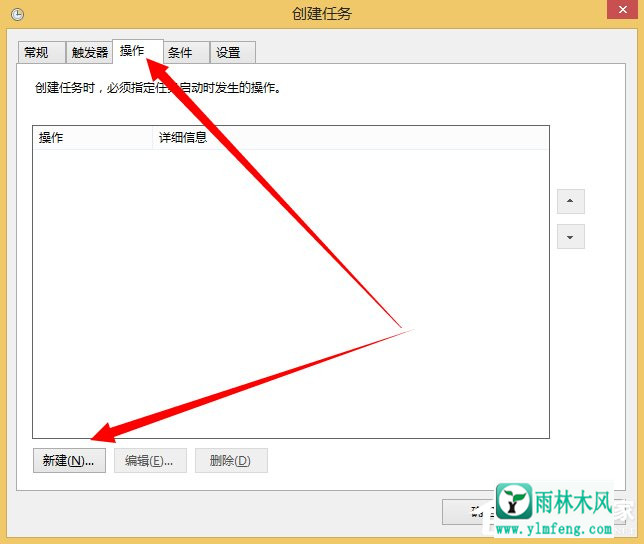
9,然后浏览以找到您需要执行的程序,如果您也可以进行批处理;
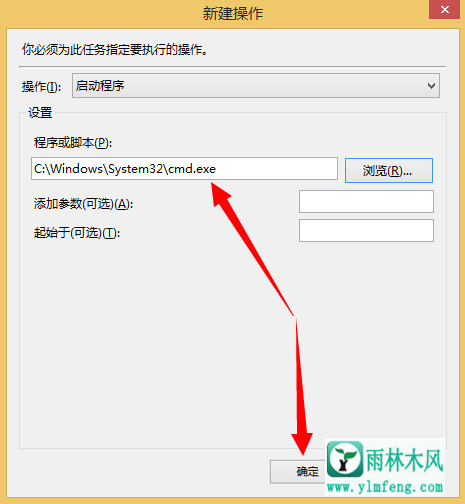
10。切换到触发器并单击“创建”。
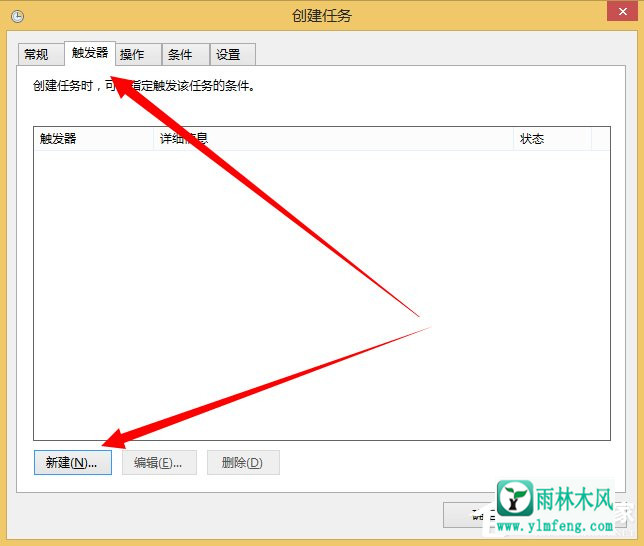
11。在执行时间中设置一个时间;
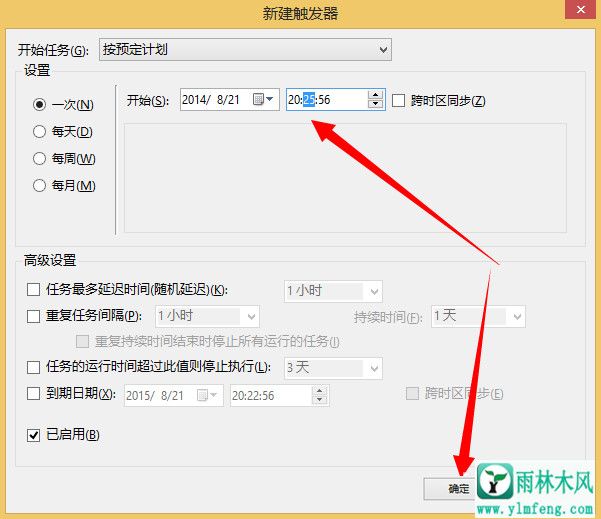
12。创建完成后,返回任务计划管理器以查看我们创建的计划任务,并等待计划的执行时间以查看结果。
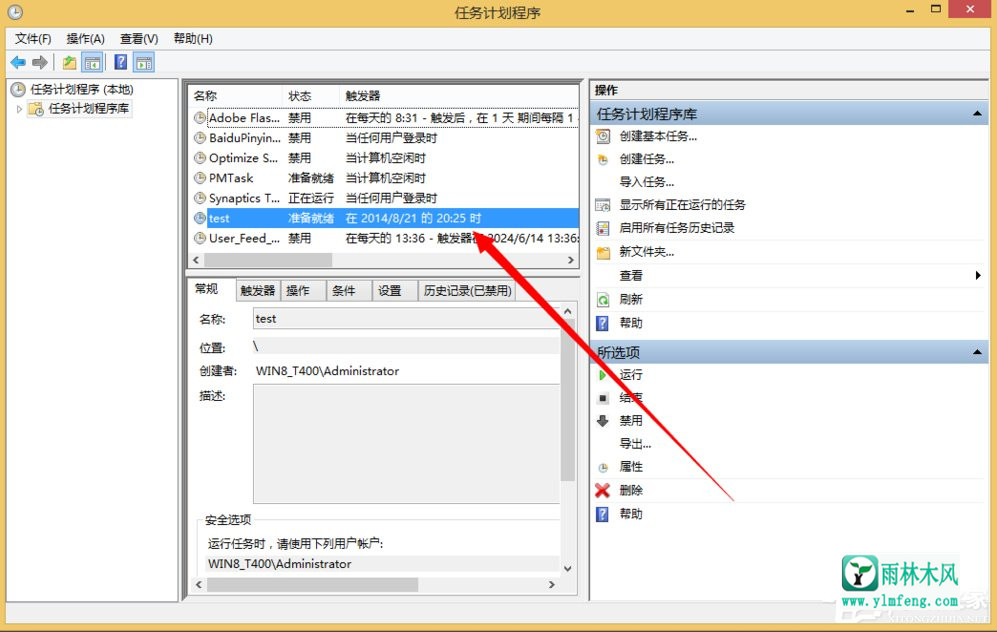
以上是在Win8系统环境中创建预定任务的过程中,我们可以使用此功能设置一些提醒,这样您就不必担心玩电脑而忘记一些重要的事情。
同样,在其他系统环境中,设置方法类似。
希望上面这篇文章能帮助到您!
